Сохранение твоих рендер-результатов в Cinema 4D может быть решающим для качества и применимости в дальнейших этапах редактирования. При правильном подходе это программное обеспечение прекрасно подходит для реализации твоих художественных видений в реальность. В этом руководстве ты узнаешь, как безопасно и эффективно сохранять свои проекты, чтобы позже получить к ним доступ в Photoshop и убедиться, что все важные слои присутствуют, прежде чем закрыть программу.
Важнейшие выводы Важно при сохранении обратить внимание на активацию слоев и выбор глубины цвета в 16 бит. Проверь свой файл в Photoshop, прежде чем закрывать Cinema 4D, чтобы убедиться, что вся необходимая информация присутствует. В противном случае могут быть потеряны ценные данные.
Пошаговая инструкция
Шаг 1: Проверка результирующего рендера
Перед тем как начать сохранение, посмотри на свой результирующий рендер. Здесь ты можешь внести необходимые изменения, прежде чем запустить процесс сохранения. Важно, чтобы все источники света были правильно отрендерены для получения качественного результата в Photoshop.
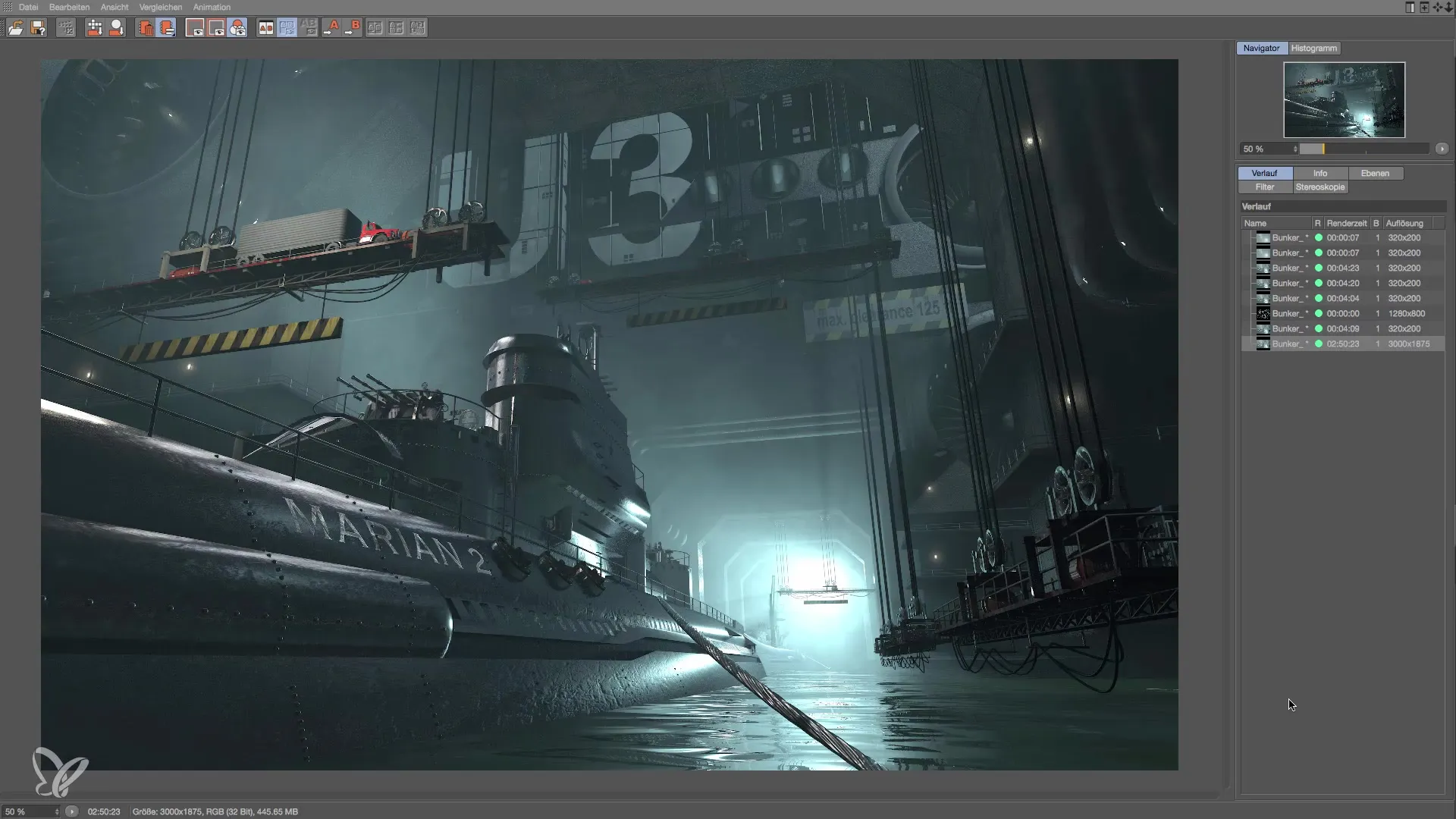
Шаг 2: Сохранить как
Чтобы сохранить проект, перейди в «Файл» и выбери «Сохранить как» или «Сохранить как». Убедись, что выбрано правильное формат. У тебя есть возможность выбирать между TIF или PSD. Эти форматы распространены и позволяют легко продолжать редактирование.
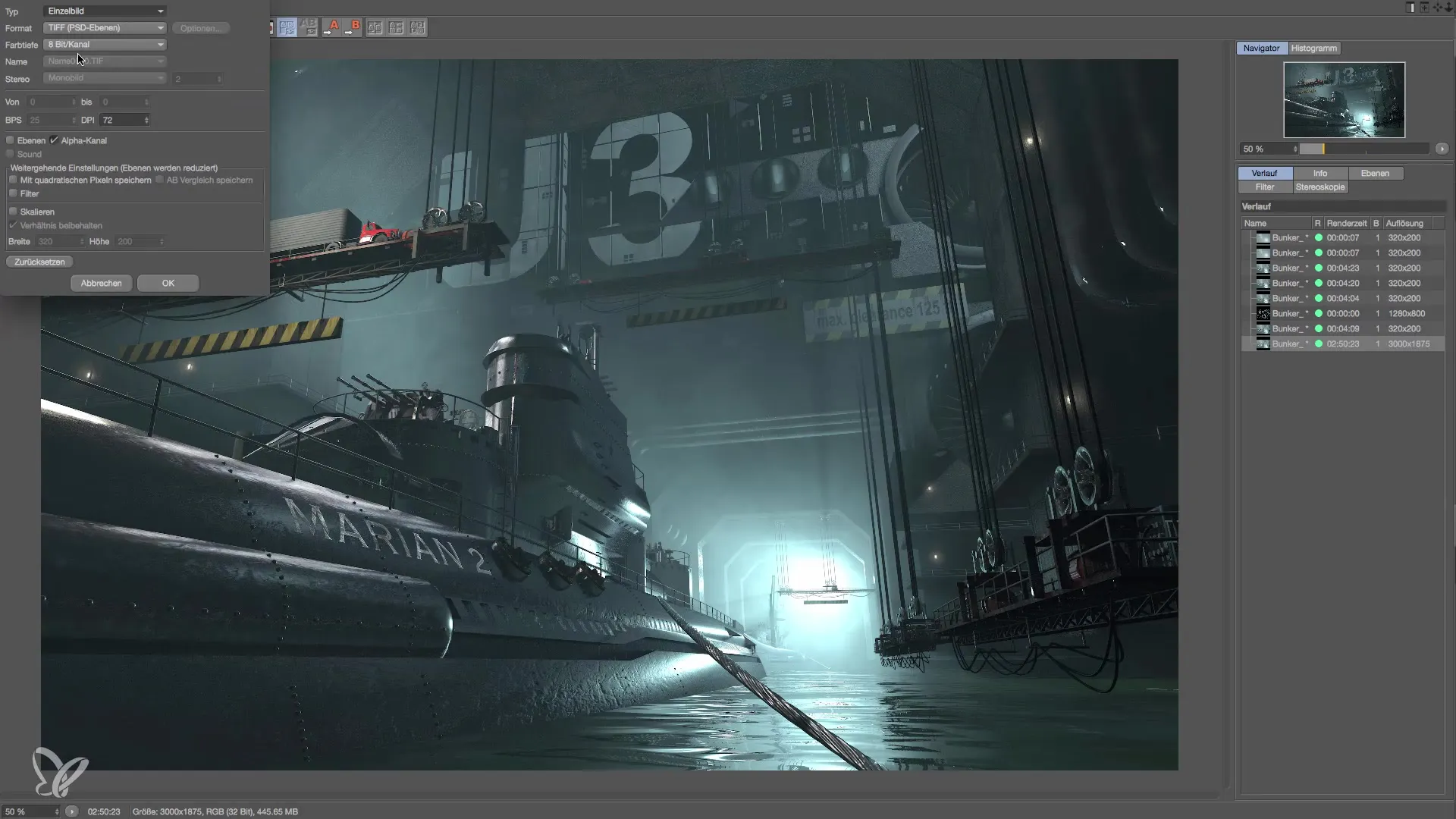
Шаг 3: Выбор формата файла
Крайне важно выбрать одиночный формат, чтобы убедиться, что вся информация в рендере сохранена. Однако, если твой файл больше 2 ГБ, тебе следует использовать формат PSB. Для большинства проектов формата TIF будет достаточно.
Шаг 4: Установи глубину цвета
Выбери в диалоговом окне сохранения глубину цвета 16 бит. Эта настройка важна для обеспечения качества твоего рендеринга. При слишком низкой глубине цвета могут возникнуть некрасивые артефакты, которые повлияют на конечный результат.
Шаг 5: Активируй альфа-канал и слои
Убедись, что альфа-канал активирован и все слои отмечены. Это гарантирует, что вся информация о твоем рендере будет сохранена. Убедиться в наличии галочки для слоев — это решающий шаг, который ты не должен забыть.
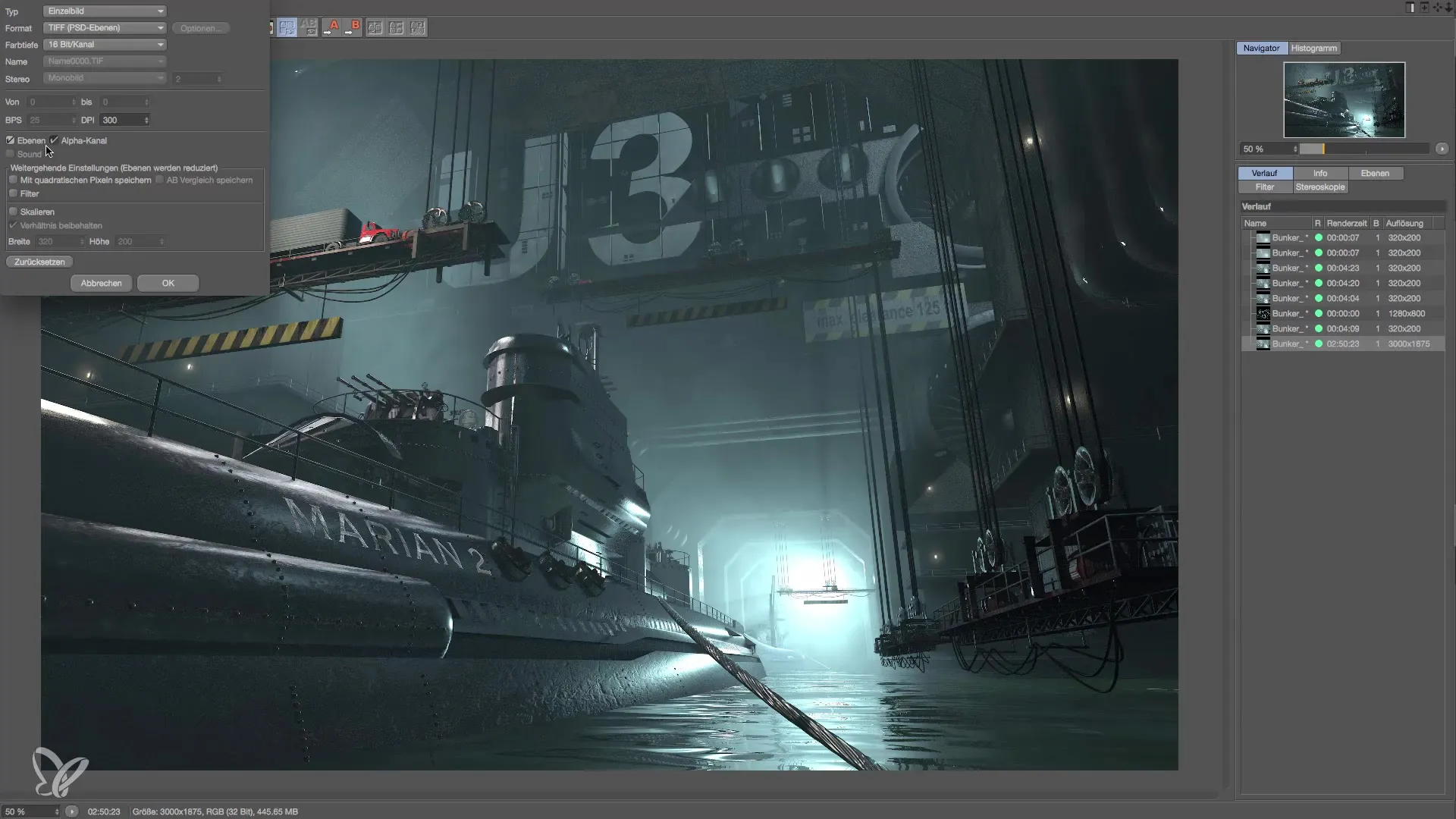
Шаг 6: Назови файл и сохрани
Дай своему файлу понятное имя, например, «Bunker_final_render». Это поможет иметь четкую структуру в твоих файлах, особенно если ты позже хочешь к ним вернуться. Подтверди процесс сохранения.
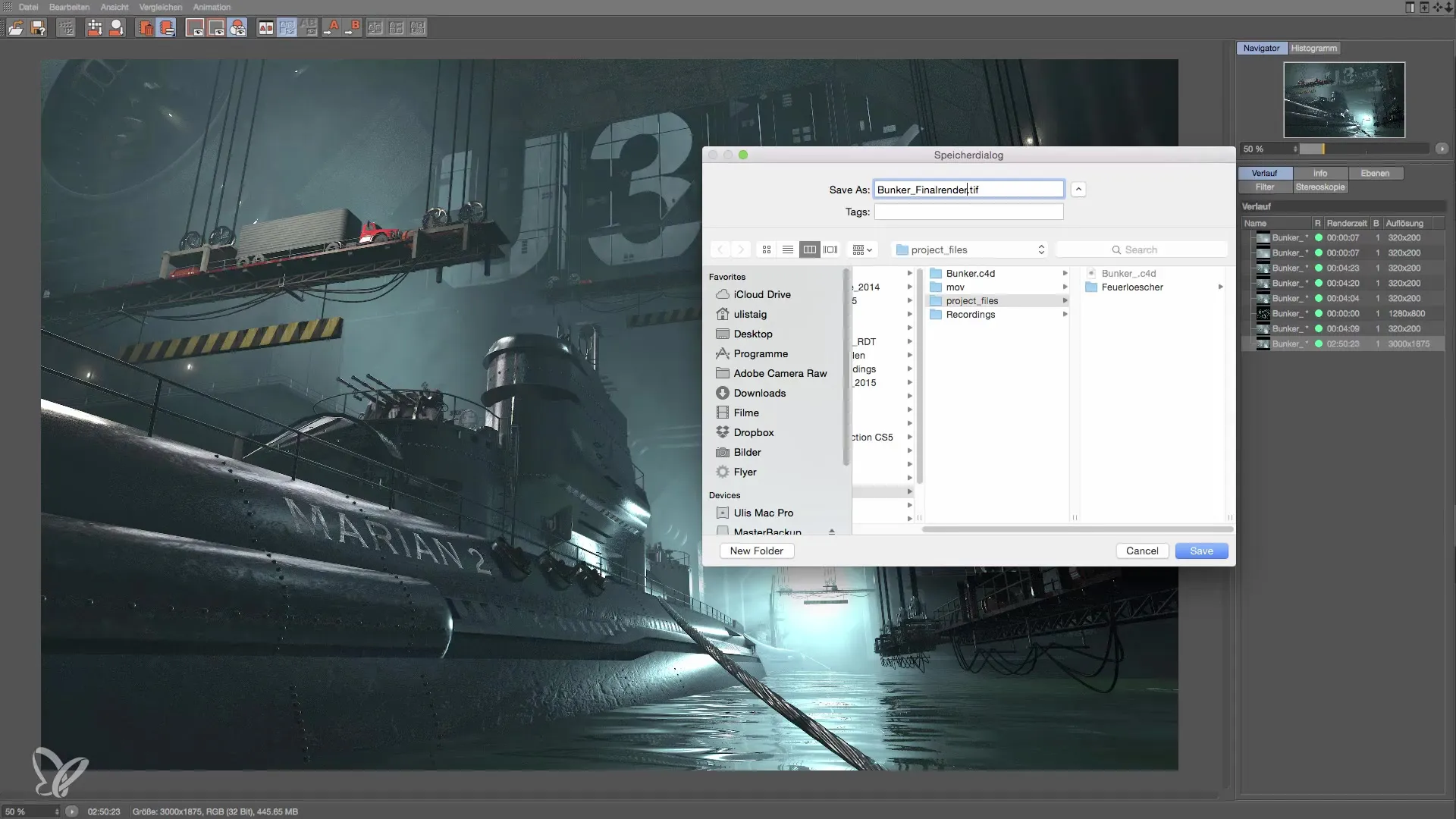
Шаг 7: Проверка в Photoshop
Перед тем как закрыть Cinema 4D, открой сохраненный файл в Photoshop. Проверь, чтобы все слои и информация были на месте. Если что-то отсутствует, ты можешь просто вернуться в Cinema 4D и снова сохранить. В противном случае важные данные могут быть потеряны.
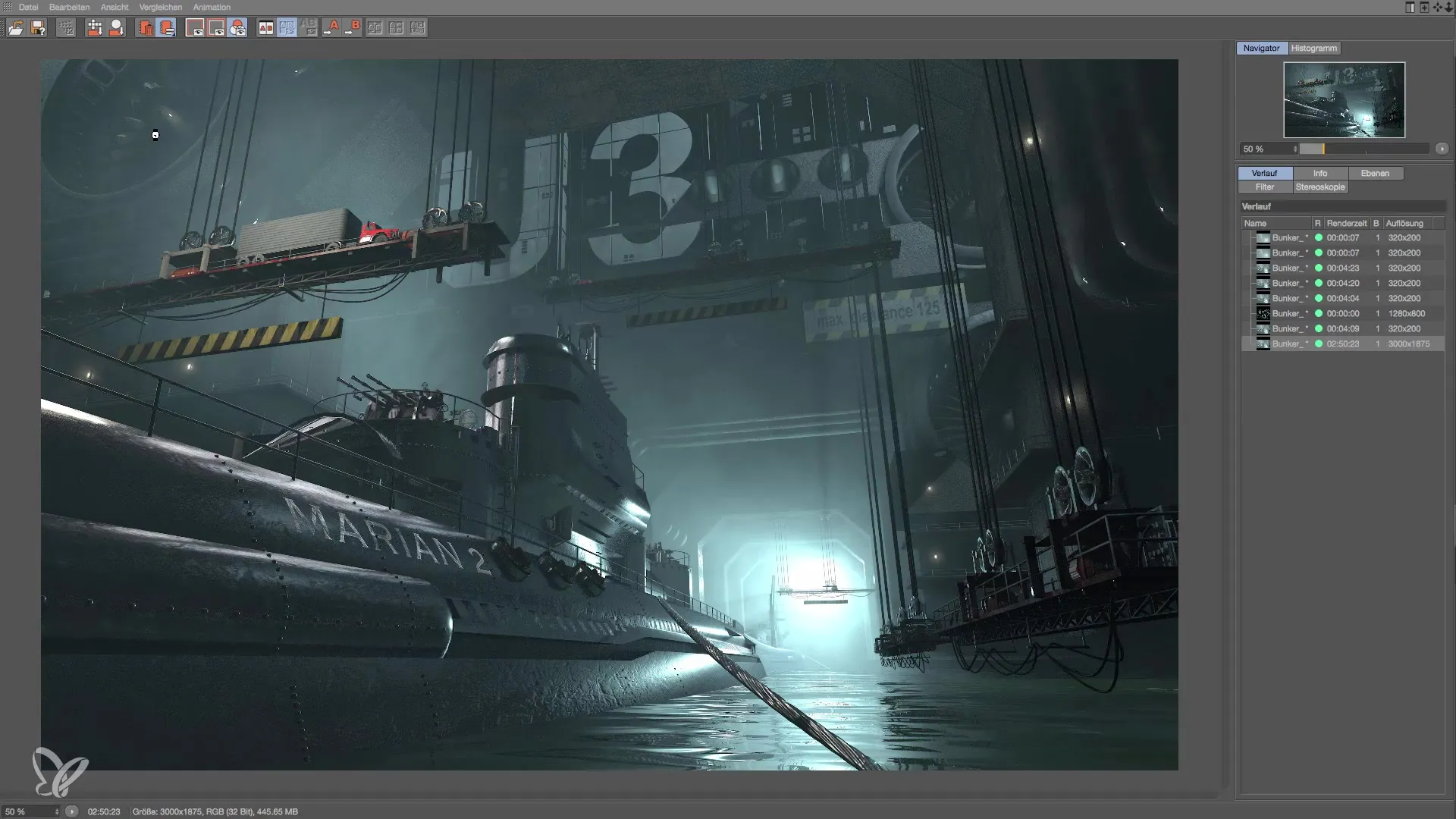
Шаг 8: Проверка на случай чрезвычайной ситуации
Если ты заметил в Photoshop, что информация отсутствует, вернись в Cinema 4D и открой диспетчер изображений. Убедись, что все последние рендеры присутствуют. Если ты заметил, что что-то не так, ты можешь снова сохранить файл, чтобы убедиться, что все в порядке.
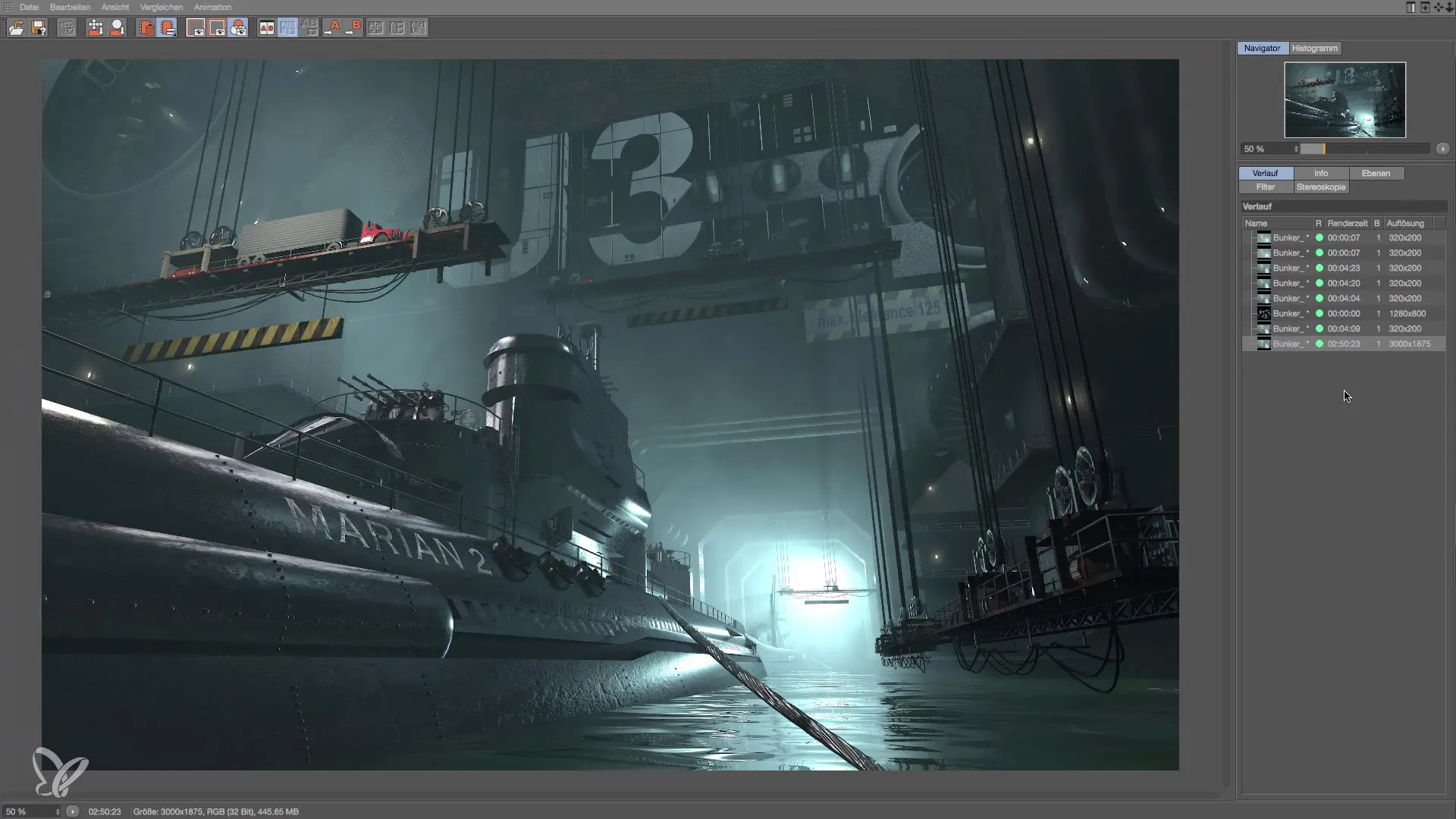
Резюме – Эффективное сохранение результатов рендера в Cinema 4D
Эффективное сохранение рендер-результатов в Cinema 4D требует тщательных шагов. Ты обеспечиваешь хорошую организацию всех слоев и совместимость размера файла с выбранной опцией формата. Проверка в Photoshop также является важным шагом, чтобы быть уверенным, что ты не потеряешь важную информацию. Помни эти шаги, чтобы оптимизировать свои рабочие процессы.
Часто задаваемые вопросы
Как сохранить рендер в Cinema 4D?Перейди в «Файл» и выбери «Сохранить как» или «Сохранить как», выбери подходящий формат и установи глубину цвета.
Почему важны 16 бит?Глубина цвета 16 бит предотвращает артефакты на краях и обеспечивает качество рендера.
Что делать, если я обнаружил отсутствующие слои в Photoshop?Снова открой Cinema 4D, проверь диспетчер изображений и снова сохрани файл.
Как правильно назвать свои рендер-файлы?Используй описательные имена, которые ясно отражают содержание файла, например «ИмяПроекта_final_render».
Что делать, если файл больше 2 ГБ?Выбери формат PSB, чтобы корректно сохранить большие файлы.


